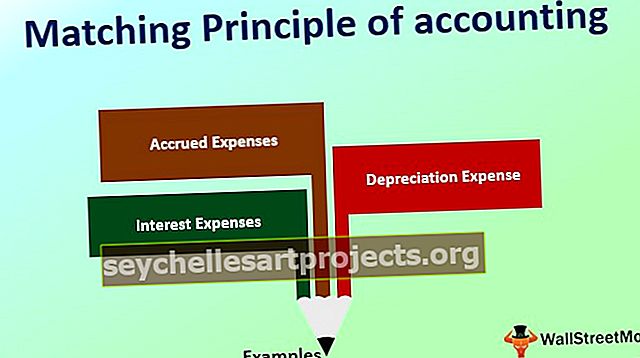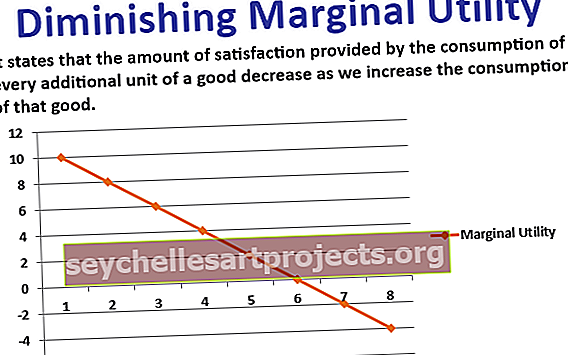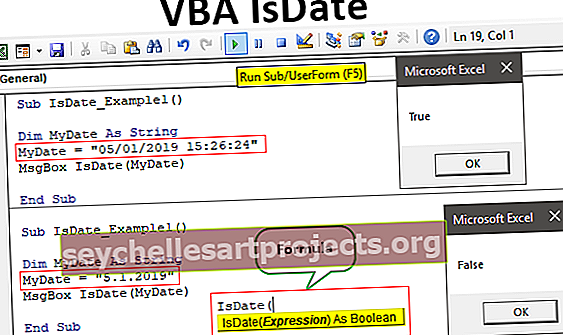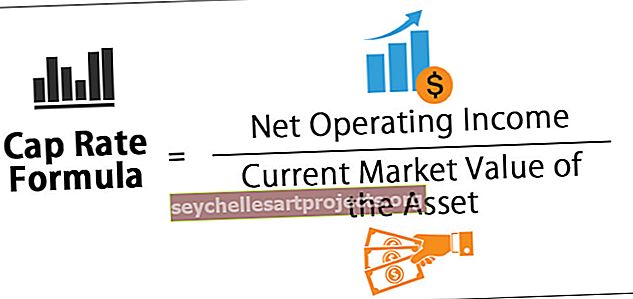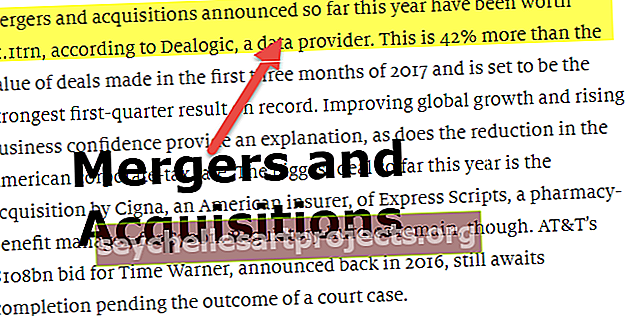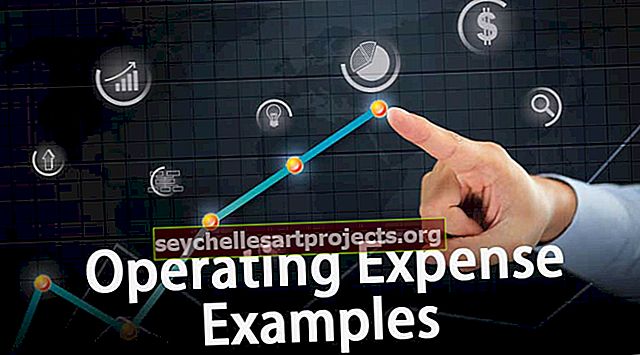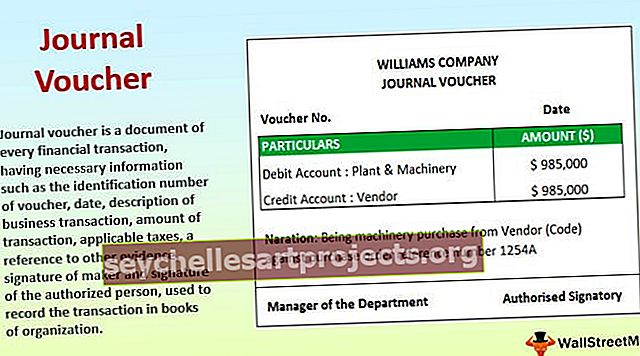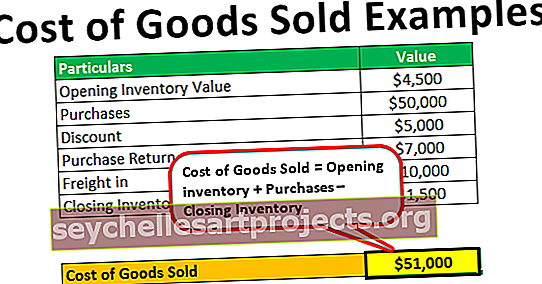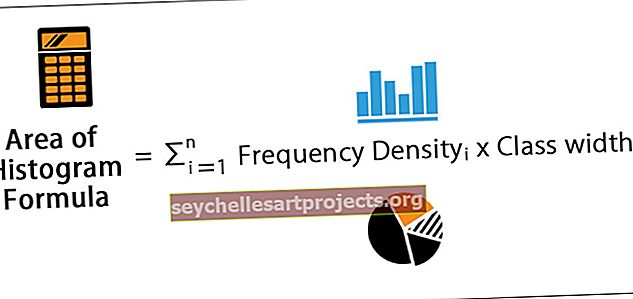Kā iesaldēt kolonnas programmā Excel? (Augšējā un vairākas kolonnas) Piemērs
Kā iesaldēt kolonnas programmā Excel? (Soli pa solim)
Kolonnu iesaldēšana excel ir metode, kurā mēs iesaldējam kolonnu tā, lai tā nepārvietotos, kamēr pārējās kolonnas var pārvietoties.
Lai iesaldētu kolonnu programmā Excel, veiciet 2 vienkāršas un vienkāršas darbības:
- 1. darbība: atlasiet kolonnu, kas jāiesaldē
- 2. solis: Pēc tam dodieties uz cilni skats, kur mēs varam atrast iesaldēšanas rūtis logu sadaļā un noklikšķiniet uz iesaldēšanas rūtīm.
Šajā rakstā es parādīšu veidus, kā iesaldēt augšējās kolonnas, vairākas kolonnas un abas rindas un kolonnas.
1. iesaldēt vai bloķēt augšējo kolonnu programmā Excel (ALT + W + F + C)
Iesaldēt augšējo kolonnu nav nekas cits kā pirmās kolonnas iesaldēšana, ti, pārvietojoties no kreisās uz labo, mēs visu laiku redzēsim pirmo kolonnu (A kolonna). Tāpat kā augšējās rindas iesaldēšana nozīmē darblapas pirmo rindu un līdzīgi augšējās vai pirmās kolonnas iesaldēšanu - pirmo darblapas kolonnu neatkarīgi no tā, kur sākas jūsu dati.
Apsveriet piemēru zemāk esošajā datu lapā. Lejupielādējiet darbgrāmatu, lai iegūtu piekļuvi lielajai datu kopai un redzētu tiešos efektus, kas saistīti ar kolonnu sasalšanu programmā Excel.

Lai redzētu pirmo kolonnu, kad pārvietojaties no kreisās uz labo, mums ir jāiesaldē pirmā kolonna. Veiciet tālāk norādītās darbības, lai iesaldētu pirmo kolonnu.
- 1. darbība: atlasiet darblapu, kurā vēlaties iesaldēt savu pirmo kolonnu.
- 2. darbība: dodieties uz cilni SKATS> Iesaldēt rūtis> Iesaldēt pirmo kolonnu.
Pirmās kolonnas iesaldēšanas īsinājumtaustiņš ir. Nospiediet taustiņu kombināciju ALT + W + F + C


- 3. solis: Labi, jūs esat pabeidzis un labi iet. Tas ir ļoti līdzīgs augšējās rindas sasaldēšanas veidam. Jūs esat iesaldējis savu pirmo kolonnu, lai redzētu kolonnu A, kad ritināt no kreisās uz labo.

Tagad apskatiet iepriekšējo attēlu, kaut arī es atrodos AB slejā, ti, mūsu pēdējā sleja datu kopā joprojām redzam pirmo kolonnu.

# 2 Iesaldēt vai bloķēt vairākas kolonnas programmā Excel (ALT + W + F + F)

Vairāku kolonnu sasaldēšana ir ļoti līdzīga vairāku rindu iesaldēšanai. Tas ir gandrīz identisks vairāku rindu sasaldēšanas process.
- 1. solis: Pirmkārt, izlemiet un nosakiet, cik kolonnu jums jāiesaldē. Pieņemsim, ka es vēlos iesaldēt pirmās 4 kolonnas
Savos datos es zinu, ka pirmās četras kolonnas ir galvenās kolonnas, kuras vēlos turpināt redzēt jebkurā laika posmā. Ja es vēlos iesaldēt pirmās 4 kolonnas, kursors jāievieto piektajā kolonnā. Šajā vietā es ievietošu kursoru šūnā E1, skatiet iepriekš redzamo attēlu.

- 2. solis: Pēc šūnas E1 izvēles dodieties uz cilni SKATS> Iesaldēt rūtis> vēlreiz atlasiet opciju Iesaldēt rūtis .

Tagad mēs esam iesaldējuši pirmās četras kolonnas. Mēs varam redzēt taisnu pelēku līniju, kas norāda sasalušo līniju.

Ritinot no kreisās uz labo, mēs varam redzēt visas 4 kolonnas. Šobrīd esmu pēdējā kolonnā, bet joprojām redzu pirmās 4 kolonnas, kas ir iesaldētas.

# 3 Vienlaicīgi iesaldējiet vai bloķējiet gan kolonnu, gan rindu programmā Excel
Mēs esam iemācījušies rindu un kolonnu sasaldēšanas veidus atsevišķi. Šeit nāk svarīga raksta daļa. Parasti Excel pirmajā rindā ir mūsu galvenes, un pirmajā kolonnā ir sleju galvenes.
Apskatiet zemāk redzamo datu attēlu.

Tagad pieņemsim, ka es vienlaikus gribu piekļūt augšējai rindai, kā arī pirmajai kolonnai. Tas ļauj man redzēt augšējo rindu, ritinot uz leju, un redzēt pirmo kolonnu, ritinot no kreisās uz labo.
Piezīmes: kamēr iesaldējam Excel augšējo rindu un pirmo kolonnu, mēs neesam atlasījuši nevienu no šūnām. Bet, izvēloties vairākas rindas, mēs esam izvēlējušies pirmo kolonnas šūnu un, iesaldējot vairākas kolonnas, mēs esam izvēlējušies pirmo rindu.
- 1. solis: atšķirībā no iepriekšējām metodēm, mēs nevaram vienkārši iesaldēt kolonnas. Jums jābūt ļoti pārliecinātam, cik rindu un cik kolonnu jums precīzi jāiesaldē.
Šajā gadījumā es vēlos iesaldēt tikai pirmo rindu un pirmo kolonnu. Tāpēc man jāatlasa tikai šūna B2.

- 2. solis: Kad šūna B2 ir izvēlēta tipa īsceļu taustiņu kombināciju ALT + W + F + F . Tas jums iesaldēs rūtis, ti, pa kreisi no aktīvajām šūnu kolonnām un virs aktīvo šūnu rindām.

Mēs varam redzēt divas niecīgas pelēkas līnijas, atšķirībā tikai no vienas iepriekšējos gadījumos.
Varat redzēt iesaldēšanas rūtis, ritinot no kreisās uz labo un no augšas uz leju.

# 4 Atsaldēt rūtis programmā Excel? (ALT + W + F + F)
Tas ir ļoti vienkārši, jums nav jāizvēlas neviena šūna, kuru varat vienkārši atvērt cilnē SKATS> Iesaldēt rūtis> Atsaldēt rūtis.

Varat arī ierakstīt tastatūru Excel Shortcut ALT + W + F + F .
Rezultāts ir parādīts zemāk:

Piezīme: Excel atdzesēšanas rūti ir pieejami tikai tad, ja lapā tiek lietota kāda no sasalšanas reizēm.
Atceramās lietas
- Excel darblapā ir pieejamas tikai vienas iesaldēšanas rūtis. Mēs nevaram vienā darblapā piemērot vairākus iesaldējumus.
- Mums ir vēl viena iespēja ar nosaukumu Split. Tas sadalīs lapu kā vairākas lapas.
- Ja vēlaties redzēt tikai datu galvenes, varat izmantot Excel tabulas.